Solstice Backup 5.1 ご使用にあたって
はじめに
『Solstice Backup 5.1 ご使用にあたって』では、SolsticeTM BackupTM ソフトウェア製品を、Solaris 2.4、Solaris 2.5、Solaris 2.5.1、Solaris 2.6、または Solaris 7 のオペレーティングシステムソフトウェアがインストールされた、SPARCTM または x86 プラットフォーム上にインストールする方法について解説しています。
Backup ソフトウェアをインストールした後の Backup の構成、管理、使用方法の詳細は、『Solstice Backup 5.1 管理者ガイド』、『Solstice Backup 5.1 障害復旧ガイド』、このプログラムのオンラインヘルプ、およびマニュアルページを参照してください。
Backup ソフトウェアの配布ファイルには、『Solstice Backup 5.1 Administration Guide』、『Solstice Backup 5.1 Power Edition Release Supplement』、『Solstice Backup 5.1 Disaster Recovery Guide』、および『Solstice Backup 5.1 Installation and Release Notes』の AdobeTM Acrobat のポータブルドキュメントフォーマット (PDF) バージョン (英語版のみ) と HTML バージョン (英語版のみ) が添付されています。
Backup ソフトウェアには、購入した Backup 機能のインストールに必要なソフトウェアのほかに、将来新しい機能やアップグレードした機能を追加する場合に必要となるソフトウェアも入っています。配布ファイルに入っているオプションのバックアップソフトウェアモジュールに対してサポートの追加を希望する場合は、Sun またはご購入先に連絡し、イネーブラコードをお買い求めください。購入後にこのイネーブラコードを入力するだけで、インストールし直さずに、ただちに新しい機能を使用できるようになります。
Backup のトライアル使用とその評価後に、引き続きこのソフトウェアを使用する場合は、このソフトウェアを有効にする上で必要な、次の 3 つのうちいずれかのレベルのイネーブラコードをお買い求めください。
Backup では、クライアント/サーバーモデルによりストレージ管理タスクを実行します。1 つまたは複数の Backup サーバーによって、ネットワーク上のクライアントにデータ保護サービスを提供します。
Backup サーバーのバックアップ対象システムのリストにクライアントを追加するには、まず、そのクライアントシステム上に、クライアントのオペレーティングシステムに適した Backup クライアントソフトウェアをインストールします。次に、Backup サーバー上で、そのクライアントシステムについてのクライアントリソースを構成します。Backup サーバーは、そのサーバー上でリソースが構成されているクライアントに対してだけ、バックアップサービスと復旧サービスを行います。Backup サーバーが取り入れているアクセス制御方式の概要については、nsr のマニュアルページを参照してください。
Backup の新リリースには、オプションのソフトウェアが組み込まれています。これは、Backup サーバーのストレージノードとして機能する、ストレージデバイスが備えられているシステムを指定できるようにするものです。ストレージノードマシンによって、バックアップデータを格納するメディアが管理され、Backup サーバーによって、クライアントの管理やデータの追跡と復旧に必要な情報が管理されます。Backup 管理プログラムを使用して、Backup クライアントと、バックアップ要求と復旧要求のためのストレージノードとが関連付けられます。ネットワーク上の他のシステムにメディア管理タスクを分散させることにより、Backup サーバーにかかる負荷を減らし、分散エンタープライズネットワーク全域に渡ってリモートによるストレージ管理タスクを中央から管理します。
Backup では、4mm、8mm、光ディスク、ディジタルリニアテープ (DLT)、ディスクファイルなどのさまざまなタイプのメディアをサポートしています。また、Backup は、Backup サーバーまたは指定されたストレージノードに接続されている多種類のデバイスを、スタンドアロンデバイスとして、あるいはオートチェンジャまたはサイロテープライブラリ内でサポートしています。サポート対象のデバイスの最新のリストは、24 時間対話式 Fax サーバーの FaxWorker (+1-415-812-6156) で入手できます。FaxWorker の指示に従って、文書番号 1905 の 『Backup Compatibility Guide』を請求してください。
新機能
Solstice Backup 5.1 には、次のような新機能と向上点が組み込まれています。
-
セーブセットのステージング機能の改善 - 以前のリリースでは、セーブセットのステージングは、nsrstage コマンドを実行して手動で起動していました。Solstice Backup 5.1 では、定義されたポリシーに基づいて自動ステージングを構成できます。この機能には、「Staging」という名前の新しい Backup リソースを介してアクセスします。自動ステージング機能は、ファイルデバイスだけで動作します。ファイルデバイスを「Staging」リソースで選択できるようにするには、あらかじめそのファイルデバイスを定義しておかなければなりません。
-
ストレージノードのサポート機能の改善 - ストレージノードのバックアップのために、 「Administrator」リスト内に root@storagenodehost を保持する必要がなくなりました。このエントリは、jb_config プログラムを実行する場合はリスト内に入れる必要がありますが、プログラムの実行が完了したらすぐ削除できます。
-
Backup は、ストレージデバイスが接続されている他のシステムがネットワーク上にあれば、それを Backup サーバーのストレージノードとして機能するように指定できます。ユーザーは、優先順位に従ってストレージノードを指定し、「Clients」リソースの「Storage Nodes」属性にホスト名を入力することによって、クライアントからのバックアップデータがそのストレージノードに送られるように、指示することができます。クライアントに対応する最初のストレージノードが使用できなければ、リスト内の次のストレージノードに、バックアップデータを受け取れるかどうか問い合わせます。
-
ストレージノードのサポートを使用する場合は、追加したいストレージノードごとにイネーブラを購入する必要があります。ストレージノード上へのバックアップにオートチェンジャを使用する場合は、Backup で使用するオートチェンジャごとに、オートチェンジャのイネーブラコードを購入する必要があります。購入したイネーブラコードは、Backup ソフトウェアのインストール場所に関係なく、すべて Backup サーバーに入力します。次に、ストレージノードとして指定する各システムに、クライアントソフトウェア、ストレージノードソフトウェア、Backup デバイスドライバをインストールします。
-
バックアップデバイスがオートチェンジャに搭載されている場合は、まず Backup サーバー上で管理プログラム (nwadmin または nsradmin) を使用して、手動で root@storagenode-hostname を Backup サーバーの「Administrator」リストに追加します。次にストレージノードシステム上で jb_config プログラムを実行して、リモートのオートチェンジャを Backup で使用するために構成します。
-
バックアップ動作中は、ストレージノードのソフトウェアが、各クライアントから受け取ったバックアップデータを、マウントされたバックアップメディアに送る Backup メディアデーモンを起動します。また、ストレージノードのソフトウェアは、エントリを Backup サーバー上のメディアデータベースに送るデーモンも起動します。各クライアントにあるローカルの save プログラムは、クライアントインデックス内のエントリに記載する情報をリレーして、Backup サーバーに送り返します。Backup サーバーは、クライアントのセーブセットデータが送られた先のバックアップメディアのセットを記録して、将来の復旧に備えます。
-
ストレージノードとリモートデバイスのサポートを構成する方法については、『Solstice Backup 5.1 管理者ガイド』の 第 3 章、第 4 章、第 5 章を参照し、ストレージノードの機能については、同マニュアルの付録 A を参照してください。
-
-
ストレージノードのセーブマウントでのタイムアウト - 新リリースには、ストレージノード上でのセーブマウント要求にタイムアウト機能が取り入れられています。これにより、タイムアウト期間内に適切なボリュームがマウントされない場合は、save コマンドが他のストレージノードにリダイレクトされます。
-
毎日の「Forced Incremental」(強制差分) バックアップの回数変更 - 「Groups」リソースの「Force Incremental」という新しい属性を使用して、24 時間内にフルバックアップを複数回実行できます。「Force Incremental」の設定を表示し、変更するには、「Details」メニュー (nwadmin) の「View」オプションを使用するか、「Options」->「 Display Options」->「Hidden」を使用します。
-
「Force Incremental」属性のデフォルトの設定は「Yes」です。これは、バックアップグループが 1 日に複数回実行されても、差分バックアップは 1 回だけ実行されることを意味します。フルバックアップを 1 日に複数回実行したい場合は、この属性を「No」に設定します。
-
-
64 ビットファイルシステムのサポート - 新リリースには、Solaris 2.6 のクライアントが使用する 64 ビットのファイルシステムのサポートが取り入れられています。2G バイトを超える大容量ファイルでも、アーカイブ、バックアップ、ブラウズ、または復旧を行うことができます。クライアント側に 64 ビットファイルを扱う能力がない場合は、2G バイトを超えるファイルはブラウズはできますが、復旧はできません。
-
クライアントバックアップの前処理と後処理の改善 - 新しい前処理用、後処理用のコマンド savepnpc を使用すると、クライアント上の最初のセーブセットがバックアップを始める前に、いくつかの前処理コマンドを 1 回起動でき、クライアント上の最後のセーブセットがバックアップを完了したあとに、いくつかの後処理コマンドを起動できます。以前のリリースでは、前処理用と後処理用のコマンドは、クライアントに対して指定された各セーブセット上で実行されていました。カスタマイズしたバックアップスクリプトでは、save コマンドではなく savepnpc コマンドを使用します。savepnpc コマンドの構文は、save コマンドの構文と同じです。savepnpc コマンドの詳細は、『Solstice Backup 5.1 管理者ガイド』の付録 B と、該当するマニュアルページを参照してください。
-
ファイルデバイスの更新 - ファイルデバイスを使用する場合は、そのデバイスを、単なるファイル名としてではなく、(他のデバイスタイプの場合と同じ) ディレクトリパスとして入力する必要があります。パス名 /tmpfs は、Solaris サーバーには使用できません。
-
Power Edition によるパフォーマンスの改善 - 新リリースでは、Solaris システムに対して即時復旧が追加されています。
-
クローンストレージノードのアフィニティ - 新リリースには、クローンストレージノードのアフィニティが取り入れられています。このアフィニティとは、ストレージノードにある 1 つのクライアントリソースと、いくつかの使用可能なストレージノードの間のリンクであり、クローンセーブセットをストレージノードのクライアントから受け取るためのものです。オリジナルのセーブセットを持つメディアのデータのクローンが、指定されたクローンストレージノード上のメディアに作成されます。
-
バックアップポートマッパという用語の変更 - 新リリースでは、バックアップポートマッパという用語は、ストレージ管理ポートマッパに変更されました。
-
Backup リソースと属性の変更 - 新リリースでは、Backup リソースと属性がいくつか変更されています。NSR デバイスリソースの「Name」属性の値は、2 つの部分に分けられました。最初の部分はホスト名であり、省略できます。リモートデバイスの場合は、ホスト名の先頭に RD= を付けます。ホスト名を省略すると、デバイスはローカルサーバー上にあると想定されます。属性の値の後半の部分はデバイス名であり、最初のホスト名との間はコロンで区切ります。
-
NSR デバイスリソースに、隠れた属性が 1 つ新しく追加されました。「Recover Only」です。この属性のデフォルトは「No」です。デバイスを定義する場合、または定義を変更する場合は、これを「Yes」に設定します。「Yes」にすると、そのデバイスは復旧用にだけ使用できます。
-
NSR デバイスリソースに、もう 1 つ属性が追加されています。「Target Sessions」です。この属性のデフォルト値は 4 です。デバイスを Backup サーバー上で構成する場合は、ロードされる基本イネーブラまたはその他のイネーブラに応じて、この値を 1 から 512 までの間で変更できます。この属性は、5.0.1 以前のリリースでは NSR リソースで定義されていた「sessions per device」属性に代わるものです。
-
NSR Client リソースに、「Storage Nodes」属性が追加されました。このフィールドには、クライアント用のストレージノードを示すリストが表示されます。このリストから、クライアントをバックアップするデータをローカルデバイスに格納するか、特定のストレージノードのリモートデバイスに格納するかを、サーバーに対して指示できます。
-
「Clone Storage Nodes」属性が追加されました。この属性を使用すると、クローンを作成するストレージノードに対して、そのストレージノードのリモートデバイスに対して指定されたネットワークインタフェースとは異なるネットワークインタフェースを指定できます。
-
NSR リソースに新しく 2 つの属性が追加されました。1 つは「nsrmmd polling interval」属性であり、リモートの nsrmmd プログラムのポーリングの時間間隔を指定します。もう 1 つは「nsrmmd restart interval」属性であり、次回の nsrmmd 再起動の前に nsrd プログラムが待機する時間間隔を指定します。再起動の間隔は、nsrd が、最初の nsrmmd プログラム実行の終了を検出した時点から起算されます。ローカルの nsrmmd プログラムの場合は、この実行終了はすぐに検出されます。リモートの nsrmmd プログラムの場合は、終了の検出が開始されるのは、通常 nsrmmd がポーリングに対する応答内に見つからなくなった時点、またはポーリングのイベントが応答を受けずにタイムアウトした時点です。
-
これら 2 つの時間間隔のデフォルト値は、どちらも 2 分です。ポーリング間の間隔は 1 〜 60 分の範囲、再起動の間隔は 0 〜 60 分の範囲で指定できます。再起動の間隔を 0 分にするのは、すぐに再起動したい場合です。これらの属性の値を変更すると、現在実行中の nsrmmd に指定された値がリセットされます。たとえば、ポーリング間隔を 2 分から 10 分に変更すると、現在実行中の nsrmmd のポーリング間隔が、次のポーリングから 10 分に変更されます。同様に、再起動の間隔を 2 分から 0 分に変更すると、次の nsrmmd の実行から、待機せずにすぐ再起動されます。
-
バグの修正
Solstice Backup 5.1 では、バグが次のように修正されています。
-
DLT7000 用ブロックサイズの指定 - DLT (ディジタルリニアテープ) の場合に Backup が使用するブロックサイズは 32K バイトでした。Quantum 社は、DLT7000 デバイスには 128K バイトを推奨しています。サーバー用に構成した DLT デバイスが他にない場合は、DLT7000 に最適値を指定するのに、次の環境変数を追加する必要がありました。
# setenv NSR_DEV_BLOCK_SIZE_DLT 128
この環境変数の設定後にラベル付けされた DLT テープは、すべてブロックサイズ 128K バイトを使用できましたが、それまでにラベル付けされたテープは、すべてブロックサイズ 32K バイトを使用し続けていました。この問題は、新リリースで解決されています。
-
HSM ファイル名のバグ - HSM では、28 文字を超えるファイル名のファイルはスキップされていました。この問題は、新リリースで解決されています。
-
mmrecov のバグ - mmrecov プログラムは失敗し、ボリュームがメディアプールにないというメッセージを表示していました。この問題は、新リリースで解決されています。
-
nsrindexd のバグ - nsrindexd プログラムは、Backup 4.2.6 から Backup 5.0.1 にアップグレードした場合、必ずコアダンプしていました。この問題は、新リリースで解決されています。
-
-R オプション指定の pkgadd を使用するインストールの問題 - 以前のリリースでは、pkgadd コマンドで -R オプションを指定して SUUNWsbus1 パッケージをインストールしようとすると、失敗していました。この問題は、新リリースで解決されています。
-
復旧のエラー - 以前のリリースでは、ファイルを元のクライアント上、または他のクライアント上に復旧しようとすると、問題がありました。少量データの復旧には問題がなかったのですが、大量データの場合には、数時間復旧が失敗していました。この問題は、新リリースで解決されています。
-
非特権ユーザーに与えられていたアクセス特権 - ローカルな非特権ユーザーでも、任意のファイルに root 権限を作成して削除でき、UID 0 (つまり root) 権限を持つことができました。この問題は、新リリースで解決されています。
-
マイグレートされたファイルを呼び戻せない - 以前のリリースでは、いったんマイグレートされたファイルを呼び戻すことはできませんでした。この問題は、新リリースで解決されています。
-
大容量ファイルの保存と復旧 - 新リリースでは、Solaris システムでの大容量ファイルの保存と復旧の問題が解決されています。
マニュアル
トラブルシューティング情報、保守情報、コマンドリファレンスは、『Solstice Backup 5.1 管理者ガイド』に記載されています。インストール情報は、『Solstice Backup 5.1 ご使用にあたって』に記載されています。これには、個々のオペレーティングプラットフォームの下で Backup ソフトウェアをテスト的に評価する方法、有効にする方法、使用許可を得る方法、および実行する方法が説明されています。
nwadmin、nwbackup、nwrecover、nwarchive、nwretrieve の各プログラムに備えられたグラフィカルユーザーインタフェースの使用方法は、オンラインヘルプに説明されています。
『Solstice Backup 5.1 障害復旧ガイド』には、サーバーに障害が起こった場合の復旧方法が説明されています。このマニュアルでは、Backup がサポートしている 3 つのサーバープラットフォームごとに、章を分けて説明してあります。第 1 章には、障害発生後すばやく復旧するために、障害復旧方法や、実施において考慮しなければならない重要な点が説明されています。
Backup のマニュアル、『Solstice Backup 5.1 Administration Guide』、『Solstice Backup 5.1Disaster Recovery Guide』、『Solstice Backup 5.1 Installation and Release Notes』は、ポータブルドキュメントフォーマット (PDF) (英語版のみ) と、Backup ソフトウェアに添付される HTML フォーマット (英語版のみ) の両方で提供されます。
『Solstice Backup 5.1 障害復旧ガイド』と『Solstice Backup 5.1 ご使用にあたって』の両マニュアルは印刷して、システムが使用できなくなったときにすぐ参照できるように、お手元に置いてください。
マニュアルの訂正
この項では、新リリースで提供されるマニュアルの訂正、変更、更新などをお知らせします。
Backup インデックス用のファイルシステムの領域
Backup インデックスをインストールするには、ファイルシステム内に十分な領域が必要です。必要な領域のサイズを調べるには、クライアントのディレクトリに移り、次のコマンドを入力します。
# du -s |
次に、ファイルシステム内に、インデックスのインストール用に少なくとも上で調べた領域があるかどうか確認します。
重要な注意事項
この項では、Backup ソフトウェアに関する重要な注意事項とヒントを提供します。さらに、適宜、推奨事項も記載しています。
ClearCase VOB のバックアップ
例 1-1 のスクリプトを使って ClearCase VOB (バージョンオブジェクトデータベース) をロックし、バックアップを行なってから、VOB のロックを解除します。カスタマイズしたスクリプトファイルは、Backup の save プログラムがインストールされているディレクトリ (たとえば、Solaris システム上では、save プログラムは /usr/sbin/nsr ディレクトリにインストールされる) に常駐させる必要があります。ClearCase VOB 用に構成された「Client」リソースの「Backup Command」属性にスクリプト名を入力します。スケジュールされたバックアップ処理の過程で、通常の save プログラム の代わりに Backup コマンドが呼び出されます。
例 1-1 ClearCase VOB スクリプト
#!/bin/sh
# export the SHELL that we are going to use
SHELL=/bin/sh
export SHELL
# export the correct PATH so that all the required binaries can be found
case $0 in
/* ) PATH=/usr/atria/bin:/bin:/usr/bin:¥Q/bin/dirname $0¥Q
c=¥Q/bin/basename $0¥Q
;;
* )PATH=/usr/atria/bin:/bin:/usr/bin:/usr/sbin:/usr/bin/nsr:/usr/sbin/nsr
c=$0
;;
esac
export PATH
# These are the valid statuses which save reports on completion of the backup
statuses="
failed.
abandoned.
succeeded.
completed savetime=
"
# Perform the PRECMD (Lock VOB)
/usr/atria/bin/cleartool setview -exec "/usr/atria/bin/cleartoollock -c ¥
`VOB backups in progress' -vob /cm_data/mis_dev" magic_view >
/tmp/voblock.log 2>&1
# Perform backup on client
save "$@" > /tmp/saveout$$ 2>&
# cat out the save output
cat /tmp/saveout$$
# search for the backup status in the output reported by save
for i in ${statuses}; do
result=¥Qgrep "${i}" /tmp/saveout$$¥Q
if [ $? != 0 ]; then
echo ${result}
fi
done
# Perform the POSTCMD (Unlock VOB)
/usr/atria/bin/cleartool setview -exec "/usr/atria/bin/cleartoolunlock - vob
/cm_data/mis_dev" ¥
magic_view > /tmp/vobunlock.log 2>&
# make sure to gracefully exit out of this shell script
exit 0
|
バックアップを実行させるためには、スクリプト内に save コマンドを組み込む必要があります。save プログラムと同じディレクトリ内にスクリプトファイルがないと、バックアップは失敗します。
Emass/Grau サイロと StorageTek サイロに必要な環境変数
Emass/Grau サイロと StorageTek サイロの場合は、/etc/init.d/S95networker 起動ファイルを次のように編集する必要があります。
最後の行の後に、次の指定を追加します。
'start') (echo 'starting Backup daemons:') > /dev/console |
Emass/Grau サイロの場合は、次の 8 行を追加します。
DAS_SERVER = name-of-DAS-server export DAS_SERVER DAS_CLIENT = name-of-system-as-defined-to-DAS-server export DAS_CLIENT DAS_MEDIUM = type-of-tape-drive-used (select from one of the following: 3480, OD-Thick, OD-Thin, DECDLT, 8MM, 4MM, D2, VHS, 3590, CD, TRAVAN, DTF, BETACAM, AUDIOTAPE) export DAS_MEDIUM ACI_MEDIA_TYPE = same-as-DAS_MEDIUM export ACI_MEDIA_TYPE |
StorageTek サイロの場合は、次の 4 行を追加します。
CSI_HOSTNAME = name-of-ACSLS-system export CSI_HOSTNAME /networker-binaries-path/mini_el & /networker-binaries-path/ssi & |
並列処理とデバイス
並列処理とデバイスの最大数は、使用している Backup 製品の種類と、有効なストレージノードの数によって決まります。表 1-1 にこれを示します。有効なストレージノードの数に関係なく、並列処理数の上限は 512、デバイス数の上限は 256 です。
表 1-1 並列処理数とデバイス数の上限|
Backup 製品 |
各並列処理またはデバイスに有効なストレージノードがある場合 |
ストレージノードがない場合 |
|---|---|---|
|
Server Edition |
並列処理数 : 32 最大数 = (32*ノード数) + 32 |
並列処理数 : 32 |
|
デバイス数 : 16 最大数 = (16*ノード数) + 16 |
デバイス数 : 16 |
|
|
NetWork Edition |
並列処理数 : 32 最大数 = (32*ノード数) + 32 |
並列処理数 : 32 |
|
デバイス数 : 16 最大数 = (16*ノード数) + 16 |
デバイス数 : 16 |
|
|
Power Edition |
並列処理数 : 32 最大数 = (32*ノード数) + 64 |
並列処理数 : 64 |
|
デバイス数 : 16 最大数 = (16*ノード数) + 32 |
デバイス数 : 32 |
非同期クライアントのクロックエラー
Backup 5.0 クライアントソフトウェアがインストールされている Backup クライアント上のシステムクロックの設定が、Backup サーバーのシステムクロックの設定と 1 分以上ずれている場合は、スケジュールされたバックアップ処理の過程で savegrp プログラムが呼び出されると、次のメッセージが表示されます。
Warning: unsynchronized client clock detected |
システムクロック間の同期のずれが 2 分未満の場合は、上のメッセージは表示されますが、スケジュールは受け付けられます。ただし、古いリリースの Backup クライアントソフトウェアがインストールされているマシンでは、受け付けられません。この問題を解決するには、サーバーとクライアントのクロックの差が、1 分以内になるように同期させてください。
サーバーの認可
クライアントとやりとりする、認可されたサーバー名を入力するようにプロンプトが表示されたとき、バックアップサーバー名を指定しないと、すべてのバックアップサーバーにクライアントとのやりとりが認可されます。1 つまたは複数の認可されたバックアップサーバーのリストを指定しない場合は、どのバックアップサーバーにもクライアントとのやりとりが認可されます。
障害復旧の事前構成
1 つの障害復旧を実行する場合、実行の前に事前構成を必要とする場合があります。
メディアデバイスが複数台ある場合は、障害復旧の開始前にデバイスを構成しなければなりません。Backup のインストールによって作成されるデフォルトのデバイスは、常に 4 mm のデバイスです。使用デバイスが 4 mm のデバイスでなければ、それを Backup から削除して、正しいデバイスタイプを作成する必要があります。
Backup をインストールし直したら、mmrecov プログラムを起動する前に、サーバーに対応するクライアントリソースを編集して、ブラウズポリシーと保持ポリシーを、両方とも 10 年間に設定します。こうすることにより、サーバーのレコードがすべて mmrecov プログラムによって復旧できます。この設定を行わないと、レコードはすべて復旧されますが、デフォルトのブラウズポリシーは 1 か月なので、保存期間が 1 か月を越えるレコードは破棄されます。
サーバーのファイルインデックスへのパスを新しい位置に移し替えた場合は、障害復旧の開始前に、クライアントインデックスパスのリソースを編集しなければなりません。その場合は、インデックスパスを障害発生前に使用してパスに変更します。 サービスを再起動して、Backup にインデックスパスが変更されたことを知らせます。最後に、/usr/sbin/nsr ディレクトリから nsrck -c コマンドを実行して、復旧されたレコードを格納する空のファイルインデックスを作成します。
nsrjb コマンドの -o オプション
同じ nsrjb コマンドで -o オプションを 2 回使用すると、最初の -o オプションは無視されます。たとえば、次のように入力したとします。
# nsrjb -o notreadonly -o notfull -S 2 |
-o notreadonly オプションは実行されません。実行させるには、このコマンドを次のように入力する必要があります。
# nsrjb -Y -o notreadonly -S n # nsrjb -Y -o notfull -S n |
Windows 95 クライアントでのセーブセットの復旧
セーブセット復旧機能は、現在、Windows 95 を動作させているコンピュータでは作動しません。将来、パッチによって、Windows 95 でのセーブセット復旧が可能になる予定です。
Windows NT クライアントでのセーブセットの復旧
Windows NT クライアントでは、セーブセット復旧機能は使用できますが、クライアントのユーザーインタフェースが、復旧に必要なディスク領域の容量を正しく示さない場合があります。その場合は、間違った情報は無視して、復旧を続けてください。
Backup の内容
圧縮された配布ファイルには、Backup ソフトウェアとオンラインマニュアルが入っています。さらに、このファイルには、Sun から購入する個々のイネーブラコードによって起動されるオプションのソフトウェアも入っています。
圧縮された配布ファイルには、次のソフトウェアが入っています。
-
Backup サーバー管理プログラムと、Backup クライアントが手動でファイルのバックアップおよび復旧を行う場合に使用するプログラム
-
Backup サーバーと同じハードウェアプラットフォームのクライアントに接続する追加クライアントのサポート
-
オプションの Backup ストレージノードモジュール
-
オプションの Backup オートチェンジャソフトウェアモジュール
-
オプションの Backup サイロ管理モジュール
-
オプションの Backup 高速デバイスサポートモジュール (Power Edition の Backup のみ)
-
オプションの Backup アーカイブアプリケーション
-
オプションの階層型ストレージ管理 (HSM) アプリケーション
-
オプションの簡易ネットワーク管理プロトコル (SNMP) モジュール
-
ポータブルドキュメントフォーマット (PDF) とハイパーテキストマークアップ言語 (HTML) フォーマットで書かれた Backup マニュアルセットの電子バージョンと、Backup のマニュアルページ (英語版のみ)
Backup ソフトウェアは、CD-ROM に入っています。このソフトウェアは、ローカルに接続された CD-ROM ドライブから (「ローカル CD-ROM でシステムに Backup ソフトウェアをインストールするには 」を参照)、またはネットワーク上の別の場所にあるリモート CD-ROM から (「リモート CD-ROM から Backup ソフトウェアをインストールするには」を参照) インストールできます。
配布ファイルには、サーバー、ストレージノード、および同じハードウェアプラットフォーム上のクライアント用の Backup ソフトウェアが入っています。他のオペレーティングシステムやハードウェアプラットフォーム上のクライアントからデータをバックアップしたい場合は、ご購入先に連絡して、正しいバージョンの Solstice Backup ClientPakTM をお買い求めください。ClientPak を使用する場合は、サーバーにソフトウェアをインストールしてから、Backup クライアントとストレージノードにソフトウェアをインストールします。
Backup の用語
以下の説明では、オートチェンジャという用語は、オートローダー、カルーセル、ライブラリ、ニアラインストレージ、データホイール、ジュークボックスなどのバックアップデバイスを指します。
ソフトウェアのインストールの手引き
Backup のデフォルトのインストールプログラムは、1 回のセッションですべての Backup ソフトウェアパッケージをインストールします。選択したソフトウェアだけをインストールする場合は、デフォルトの選択を無効にします。
以下の手順に従って Backup ソフトウェアをインストールする前に、各手順の参照箇所をお読みください。
-
Backup の旧バージョンがインストールされている場合には、まず、既存の Backup ソフトウェアを削除してから、 Backup の新リリースを Backup サーバーとクライアントにインストールし、構成ファイルを変換する準備を行います。
詳細は、「Backup ソフトウェアを削除するには」を参照してください。古いリリースのソフトウェアとインデックスを更新するには、「リリース 5.0.1 から更新するには 」、「リリース 4.2.x から更新するには」、「リリース 4.1.x から更新するには」を参照してください。
-
次のどちらかの方法で、配布ファイルを使用できる状態に設定します。
-
ローカル CD-ROM (「ローカル CD-ROM でシステムに Backup ソフトウェアをインストールするには 」を参照)
-
リモート CD-ROM (「リモート CD-ROM から Backup ソフトウェアをインストールするには」を参照)
-
-
Backup サーバーとして指定するシステムに、必要な Backup ソフトウェア (SUNWsbuc、SUNWsbus1、SUNWsbun、SUNWsbus2) をインストールします。
サーバーに Backup ソフトウェアをインストールする前に、『Solstice Backup 5.1 ご使用にあたって』の以下の項目をお読みください。
サーバーにインストールする場合には、 Backup ソフトウェアのすべてを一度にインストールしてください。選択したソフトウェアパッケージだけの場合は、以下の順序でインストールします。
-
Backup サーバーと同じオペレーティングシステムとハードウェアプラットフォームを持つマシンに、Backup クライアント (SUNWsbuc) ソフトウェアをインストールします。
このソフトウェアをインストールするには、クライアントごとにローカルに行うか、あるいは、マウントされたネットワークファイルシステム (NFS) パーティションを介してリモートに行うかを選択できます。
ネットワーク上のクライアントに Backup ソフトウェアをインストールする前に、『Solstice Backup 5.1 ご使用にあたって』の以下の項目をお読みください。
-
ストレージノードのサポートのイネーブラを購入した場合は、Backup クライアント (SUNWsbuc)、ストレージノード (SUNWsbun)、デバイスドライバ (SUNWsbus2) の各ソフトウェアを、ストレージノードとして指定するマシンにインストールします。
サポートされているデバイスについての最新情報を調べるには、Legato の Web サイト
(http://www.legato.com/) で最新の『Compatibility Guide』を入手してください。
-
Backup サーバーとストレージノード用のデバイスを構成します。
詳細は、「オートチェンジャサポートの構成」を参照してください。さらに詳細な説明は、『Solstice Backup 5.1 管理者ガイド』のオートチェンジャとサイロの章を参照してください。
-
Backup 製品をすべて有効にして、登録します。
詳細は、「Backup の有効化と登録」を参照してください。
Solstice Backup のサーバー、クライアント、およびストレージノード用のソフトウェアは、 配布ファイルの Solaris ディレクトリ内にあります。また、Solaris ディレクトリには、Backup のマニュアルページも入っています。Manuals ディレクトリには、Backup マニュアルセットの、HTML、PostScriptTM、PDF ファイル の各バージョンが入っています。
HTML、PDF ファイル、Backup のマニュアルページは、必要に応じてインストールします。これらは、便宜上提供されているものです。HTML、PDF ファイル、および Backup のマニュアルページは、必要に応じてネットワーク上の Solaris システムにインストールすることも、また Backup CD から直接読み出すこともできます。
サーバー、ストレージノード、クライアントへの Backup のインストールが完了したら、Backup をスケジュールされたバックアップ用に構成する方法について、『Solstice Backup 5.1 管理者ガイド』を参照してください。Backup の GUI の使用方法については、オンラインヘルプを参照してください。また、Backup を使用してシステム障害時のデータ破損を復旧する方法については、『Solstice Backup 5.1 障害復旧ガイド』を参照してください。
 注意 -
注意 - Backup サーバー上のスーパーユーザーと各 Backup クライアント上のユーザーの環境変数 PATH には、Backup の実行可能ファイルが常駐するディレクトリ (デフォルトでは、/usr/sbin/nsr および /usr/bin/nsr) を組み込む必要があります。
サーバーソフトウェアのインストールの要件
Backup をインストールするには、/var/tmp ファイルシステムに 50M バイト以上の空き領域が必要です。
サーバー上には、Backup クライアントとサーバーのインデックスとメディアデータベースを格納できるだけの十分な大きさのディレクトリ (通常は /nsr) が必要です。インストールスクリプトは空き領域をチェックし、インデックスとメディアデータベースを格納できるデフォルトの候補を表示します。
ファイルのバックアップや復旧を行うには、Backup サーバーが使用する 1 つ以上のストレージデバイスにシステムパス名を付ける必要があります。ストレージデバイスとしてテープを使用する場合は、非巻き戻し型式のものでなければなりません。たとえば、Solaris 2.6 システムでの有効なパス名は、/dev/rmt/0mbn です。データのバックアップと復旧に光学式オートチェンジャを使用する場合は、そのデバイス名をそのまま使用します。たとえば、/dev/rdsk/c0t1d0s2 のようにします。
オンラインの Backup のマニュアルページをインストールする場合は、十分な空き領域のあるディレクトリが必要です (たとえば、/usr/man)。
HTML および PDF 形式のマニュアルファイルをインストールする場合は、十分な空き領域のあるディレクトリが必要です。Acrobat Reader がインストールされていない場合は、Acrobat Reader ソフトウェア (http://www.adobe.com/ から入手可能) をインストールする必要があります。
デフォルトディレクトリをそのまま使用する場合は、Return キーを押すとインストールスクリプトは、表 1-2 に示すディレクトリを選択します。
表 1-2 デフォルトディレクトリと、ソフトウェアとマニュアルのファイルに必要な容量|
ソフトウェア/マニュアルのファイル |
Backup サーバーのデフォルトディレクトリ |
必要な容量 |
|---|---|---|
|
pkgadd の一時領域 |
/var/tmp |
50M バイト |
|
Backup GUI のプログラムファイル |
/usr/bin |
23M バイト |
|
Backup デーモンとユーティリティーコマンドファイル |
/usr/sbin |
22M バイト |
|
オンラインのクライアントファイルとサーバーインデックス、メディアデータベース |
/usr/lib/nsr |
2M バイト |
|
Backup デバイスドライバ |
/etc/LGTOuscsi |
1M バイト |
|
Backup のマニュアルページ |
/usr/man |
1M バイト |
Backup ソフトウェアのインストールスクリプトは、インストール処理の間に以下のシステムファイルを変更します。
-
/etc/rpc
-
/etc/syslog.conf
これらのファイルのオリジナルバージョンのコピーを保存してから、Backup をインストールします。
デバイスドライバを含めて、使用可能な Backup ソフトウェアをすべて一度にインストールする場合は、インストールするパッケージの選択をサーバーのインストールスクリプトが求めてきた時に、デフォルトの all を選択して Return キーを押してください。
使用可能な Backup ソフトウェアのうちの一部だけをインストールする場合は、クライアント、ストレージノード、およびサーバーのパッケージから次の順序で選択します (1、3、および 4 を選択)。
クライアントソフトウェアのインストールの要件
Backup をインストールするには、/var/tmp ファイルシステムに、 50M バイト以上の空き領域が必要です。さらに、ファイルインデックスには、1 クライアント当たりファイルとバージョン用に 220 バイトが必要です。最終的に、メディアインデックスには約 60M バイトの空き領域が必要です。
Backup サーバーからバックアップと復旧のサービスを要求するには、Backup クライアントが Backup ソフトウェアにアクセスできなければなりません。クライアントが Backup ソフトウェアにアクセスするには、次の 2 つの方法があります。
-
クライアントから Backup プログラムが格納されているリモートシステムのディレクトリを NFS マウントする
-
クライアントのローカルディスクに、Backup プログラムを直接インストールする
Backup サーバーのユーザー root と各 Backup クライアントのユーザーの環境変数 PATH には、Backup の実行可能ファイルが常駐するディレクトリ (通常、/usr/sbin/nsr および /usr/bin/nsr) が必要です。
Backup サーバーと同じハードウェアプラットフォームを持つクライアントには、Backup サーバーの場合と同じソフトウェアを使用して Backup をインストールします。Backup サーバーと異なるハードウェアプラットフォームを持つクライアントには、プラットフォーム別に、必要なクライアントソフトウェアを購入してインストールしなければなりません。詳細は、Sun またはご購入先にお問い合わせください。
pkgadd コマンドスクリプトから、インストールするパッケージを選択するように要求されたら、1 を入力してクライアントソフトウェアを選択します。状況に応じて、2 を入力して、クライアントソフトウェアと同時に SUNWsbum パッケージをインストールすることもできます。Return キーを押してデフォルトの all を選択しないでください。ストレージノードのサポートを購入した場合は、最初にインストールするパッケージとして SUNWsbuc を選択してあれば、SUNWsbun パッケージも同時にインストールできます。
SUNWsbuc パッケージでは、クライアントマシン上に、一時的に 15 M バイトの空き領域が必要です。
ネットワーク全域で Backup クライアントをバックアップするには、クライアント上で nsrexecd デーモンをアクティブにしておく必要があります。インストールプログラム pkgadd は、インストールセッションが正常に終了すると、自動的に nsrexecd を起動します。
ストレージノードのインストールの要件
ストレージノードには、Backup クライアント、ストレージノード、およびデバイスドライバソフトウェアが組み込まれています。これらのパッケージを選択し、インストールするための十分な空き領域があることを確認してください。
ストレージノードには、1 つ以上のストレージデバイスが接続されている必要があります。製造元のマニュアルに従ってインストールしてください。
旧リリースからの更新
使用しているソフトウェアをアップグレードする場合は、以下の説明に従ってください。今回初めて Backup をインストールする場合は、この説明は必要ありません。
注 -
互換性を保つため、サーバーとクライアントの両方を Backup の同じリリースに更新してください。
リリース 5.0.1 から更新するには
古い Backup ファイルインデックスとメディアデータベースに、Backup の新リリースで作成された新しいインデックスとの互換性を持たせるには、最初に古いファイルインデックスとメディアデータベースを変換しなければなりません。
インデックスは、はじめて Backup デーモンを起動すると、自動的に変換されます。 Backup ソフトウェアをインストールする前に、次の手順を実行します。
-
ファイルインデックス (/nsr/index)、サーバーのリソースファイル (/nsr/res)、メディアデータベース (/nsr/mm) の最新のフルバックアップがあることを確認してください。
 注意 -
注意 - 自動インデックス変換のために、ディスクの空き領域が最大のインデックスのサイズの 2 倍以上あることを確認してください。ディスクに十分な空き領域がない場合は、Backup の削除時にインデックスを削除してから、「サーバーインデックスとメディアデータベースを復旧するには」の説明に従って、インデックスを復旧して変換します。
-
「Backup ソフトウェアを削除するには」の説明に従って、Backup の旧バージョンを削除します 。ただし、インデックスは削除しません。
-
Backup ソフトウェアをインストールします。
リリース 5.0.1 からリリース 5.1 に更新する場合は、更新用のイネーブラコードは不要です。
リリース 4.2.x から更新するには
古い Backup ファイルインデックスとメディアデータベースに、Backup の新リリースで作成された新しいインデックスとの互換性を持たせるには、最初に古いファイルインデックスとメディアデータベースを変換しなければなりません。
インデックスは、はじめて Backup デーモンを起動すると、自動的に変換されます。 Backup ソフトウェアをインストールする前に、次の手順を実行します。
-
ファイルインデックス (/nsr/index)、サーバーのリソースファイル (/nsr/res)、メディアデータベース (/nsr/mm) の最新のフルバックアップがあることを確認します。
 注意 -
注意 - 自動インデックス変換のために、ディスクの空き領域が最大のインデックスのサイズの 2 倍以上あることを確認してください。ディスクに十分な空き領域がない場合は、Backup の削除時にインデックスを削除してから、 「サーバーインデックスとメディアデータベースを復旧するには」の説明に従って、インデックスを復旧して変換します。
-
「Backup ソフトウェアを削除するには」の説明に従って、Backup の旧バージョンを削除します。ただし、インデックスは削除しません。
-
Backup ソフトウェアをインストールします。
-
「Backup の有効化と登録」の説明に従って、Backup ソフトウェアを有効にして登録します。
更新キットに入っていたイネーブラコードを使用してください。
リリース 4.1.x から更新するには
古い Backup ファイルインデックスとメディアデータベースに、Backup の新リリースで作成された新しいインデックスとの互換性を持たせるには、最初に古いファイルインデックスとメディアデータベースを変換しなければなりません。
インデックスは、最初に Backup デーモンを起動した時に自動的に変換されますが、古いリリースから更新する場合は、この自動変換は使用しないでください。自動変換よりも、次に説明する手順のほうが効率的です。
古い Backup インデックスに、Backup の新リリースで作成された新しいインデックスとの互換性を持たせるために、ソフトウェアのインストール中に自動変換処理が起動されます。ただし、この変換処理により、場合によっては、インデックスファイルに破損が生じることがあります。
この変換処理は、リリース 4.2 から直接変換するよりも時間がかかります。これは、インデックスが処理過程を経てリリース 4.2 との互換性を持つように変換されてから、新リリースへの最終的な変換が行われるためです。
Backup ソフトウェアを 4.2 よりも古いリリースから更新する場合は、古いインデックスに新リリースとの互換性を持たせるために必要な、時間のかかるインデックス変換処理を避けることができます。Backup ソフトウェアをインストールする際の自動インデックス変換を省略するには、次の手順をお勧めします。
-
Backup ソフトウェアをインストールする前に、ファイルインデックス (/nsr/index) とメディアデータベース (/nsr/mm) の最新のフルバックアップが使用可能な状態であることを確認します。
-
シェルプロンプトで、nsr_shutdown コマンドを発行します。
-
Backup サーバー上のディレクトリ /nsr/mm と /nsr/index を削除します。
-
ソフトウェアに添付の説明に従って、古いリリースの Backup を削除します。
-
Backup ソフトウェアの新リリースをインストールします。
通常、Backup デーモンは、インストール処理が完了すると、デフォルトにより再起動されます。インストール後にデーモンを自動的に再起動しない場合には、次の手順に進む前にデーモンを手動で再起動する必要があります。手動でデーモンを再起動するには、シェルプロンプトで nsrd と nsrexecd を入力します。
-
mmrecov プログラムを使用して、サーバーの 4.1.x バージョンのサーバーインデックスとメディアデータベースを復旧します。
mmrecov プログラムの使用方法については、「サーバーインデックスとメディアデータベースを復旧するには」を参照してください。
-
サーバーの 4.1.x バージョンのサーバーインデックスとメディアデータベースを復旧したら、nwrecover プログラムを使用して、4.1.x バージョンのクライアントインデックスが入っているサーバーデータの残りの部分を復旧できます。
サーバーインデックスとメディアデータベースは、すでに mmrecov プログラムを使用して復旧されているため、nwrecover プログラムでは、サーバーインデックス (デフォルトのサーバー名は/nsr/index/<サーバー名>) とメディアデータベース (デフォルトでは /nsr/mm) 以外のすべてのファイルとディレクトリを選択します。また、リソースデータベースのディレクトリ (デフォルトでは /nsr/res ) については、新しいデバイスの構成を書き換えてしまうため、復旧しないでください。
サーバーインデックスとメディアデータベースを復旧するには
インストールした Backup ソフトウェアの新バージョンを使用するには、次の手順に従って、4.1.x バージョンのサーバーインデックス、メディアデータベース、構成ファイルをバックアップメディアから復旧します。
-
ブートストラップ情報を取得します。
mmrecov プログラムでは、ブートストラップのセーブセット ID 番号 (ssid) を尋ねてきます。サーバーを含めて、定期的にスケジュールされたバックアップを実行する場合は、必要なバックアップメディア名が付いたブートストラップファイルのコピー (ハードコピーまたは電子的ファイルのいずれか) とブートストラップの ssid を持っていなければなりません。この情報が見つからない場合は、シェルプロンプトで scanner -B コマンドを使用して、ブートストラップの ssid を取得します。
-
bootstrap という名前の最新のバックアップが入っているバックアップメディアを検索し、これをサーバーのバックアップデバイスにロードします。
-
mmrecov コマンドを使って、ブートストラップのバックアップ内容を抽出します。
mmrecov プログラムが、ブートストラップの ssid、起動ファイル番号 (既知の場合)、起動レコード番号 (既知の場合) を尋ねてきます。
複数のバックアップデバイスが使用可能な場合は、mmrecov プログラムは、使用するデバイス名も入力するように要求してきます。入力要求があるごとに、Return キーを押して、 Backup が提供するデフォルト値をとることもできます。
mmrecov プログラムが終了すると、次のようなメッセージが表示されます。
The on-line index for `server-name' is now fully recovered.
nsrwatch または nwadmin などの Backup コマンドを使って、インデックスと構成ファイルの復旧中にサーバーの進行状況を表示できます。nsrwatch コマンドの出力の先頭に mmrecov プログラムの出力が 表示されないように、新しいウィンドウ (シェルツール) を開いて、このウィンドウ上で復旧処理を監視します。
/nsr/index ディレクトリと違って、構成ファイルがある /nsr/res ディレクトリは、Backup の実行中には確実に上書きすることはできません。そのため、mmrecov プログラムにおいては、/nsr/res ディレクトリを /nsr/res.R として復旧します。復旧処理の終了後に、/nsr/res.R ファイルを削除してください。
mmrecov コマンドとその出力例の詳細は、『Solstice Backup 5.1 障害復旧ガイド』または mmrecov のマニュアルページを参照してください。
Solstice Backup のインストール
この項では、 Solstice Backup 5.1 の基本的なインストールをローカルまたはリモートで実行するうえで必要な情報について説明しています。ここでは、CD-ROM ドライブがすでにマシンに設置されていることを前提としています。
ローカル CD-ROM でシステムに Backup ソフトウェアをインストールするには
-
Backup ソフトウェアをインストールするシステムでスーパーユーザーになります。
-
Backup に付属の CD-ROM をドライブに挿入します。
-
CD-ROM をマウントします。
-
適切なディレクトリに移動し、システムプロンプトで pkgadd コマンドを入力します。
SPARC の場合は、次のようになります。
# cd /cdrom/cdrom0/Solaris/sparc # pkgadd -d .
x86 の場合は、次のようになります。
# cd /cdrom/cdrom0/Solaris/x86 # pkgadd -d .
-
pkgadd コマンドスクリプトによって表示されるプロンプトの例は、「サーバーソフトウェアのインストール例」、または 「クライアントソフトウェアのインストール例 」を参照してください。
-
インストールが完了したら、ドライブから CD-ROM を取り出し、安全な場所に保管します。
リモート CD-ROM から Backup ソフトウェアをインストールするには
-
リモートシステムのドライブに CD-ROM を挿入します。
-
リモートシステムに、CD-ROM をマウントします。
-
リモートシステムにマウントした CD-ROM を、 NFS を介してエクスポートできるようにします。
-
Backup ソフトウェアをインストールするシステムでスーパーユーザーになります。
-
マウントポイントを作成します。
# mkdir tmpmntdir
-
CD-ROM がマウントされたファイルシステムを、Backup ソフトウェアをインストールするシステムにマウントします。
# mount remote-host:/cdrom/cdrom0 /tmpmntdir
-
システムプロンプトで、pkgadd コマンドを入力します。
SPARC の場合は、次のようになります。
# pkgadd -d tmpmntdir/Solaris/sparc
x86 の場合は、次のようになります。
# pkgadd -d tmpmntdir/Solaris/x86
pkgadd コマンドスクリプトによって表示されるプロンプトの例は、「サーバーソフトウェアのインストール例」、または 「クライアントソフトウェアのインストール例 」を参照してください。
-
インストール処理が完了したら、CD-ROM を取り出します。
# umount remote-host:/cdrom/cdrom0
サーバーソフトウェアのインストール例
この例では、クライアント、ストレージノード、サーバー、デバイスドライバソフトウェア (Backup が SCSI ストレージデバイスを使用する場合に必要なもの)、および Backup のマニュアルページのパッケージがインストールされます。この例では、インストール時に表示されるプロンプトだけを示しています。
# pkgadd -d .
The following packages are available:
1 SUNWsbuc Solstice Backup (Backup/Recover) Client
(sparc) 5.1
2 SUNWsbum Solstice Backup (Backup/Recover) Man
(sparc) 5.1
3 SUNWsbun Solstice Backup (Backup/Recover) Storage Node
(sparc) 5.1
4 SUNWsbus1 Solstice Backup (Backup/Recover) Server
(sparc) 5.1
5 SUNWsbus2 Solstice Backup (Backup/Recover) Device Drivers
(sparc) 5.1
Select package(s) you wish to process (or `all' to process
all packages). (default: all) [?,??,q]: all
Processing package instance <SUNWsbuc> from
</cdrom/sbu_51/Solaris/sparc>
Solstice Backup (Backup/Recover) Client
(sparc) 5.1
SunSoft, Inc.
NetWorker(TM) - Release 5.1
Copyright (c) 1990-1997, Legato Systems, Inc. All rights reserved.
This product includes software developed by the University of
California, Berkeley and its contributors.
To set up a NetWorker server, you need to supply a directory with
enough free space to maintain all the on-line save file indexing and
media management information.
To set up a NetWorker storage node or client, you need to supply a
directory for the nsrexecd state file.
Below is a list of some of the filesystems, with their free space,
which you might consider:
/free : 234446
/usr : 183347
/opt : 178406
/ : 62112
Directory to use for client and server information [/free/nsr]? [Return]
The nsrexecd program restricts access to a select set of NetWorker
servers. Please enter the names of each computer running a NetWorker
server that will back up this computer, one name at a time. If a
computer has more than one network interface, please enter each
interface's name (one at a time).
Enter the first NetWorker server's name [no more]: dionysus
Enter the next NetWorker server's name [no more]: [Return]
Start NetWorker daemons at end of install [yes]? y
. . .
Do you want to continue with the installation of <SUNWsbuc> [y,n,?] y
Installing Solstice Backup (Backup/Recover) Client as <SUNWsbuc>
. . .
Do you want to continue with the installation of <SUNWsbum> [y,n,?] y
Installing Solstice Backup (Backup/Recover) Man as <SUNWsbum>
. . .
Installation of <SUNWsbum> was successful.
. . .
The nsrexecd program restricts access to a select set of NetWorker
servers. Please enter the names of each computer running a NetWorker
server that will back up this computer, one name at a time. If a
computer has more than one network interface, please enter each
interface's name (one at a time).
Enter the first NetWorker server's name [no more]: dionysus
Enter the next NetWorker server's name [no more]: [Return]
Start NetWorker daemons at end of install [yes]? [Return]
. . .
Do you want to continue with the installation of <SUNWsbun> [y,n,?] [Return]
Enter device name ([Return] if no more): /dev/rmt/0bn
Select the device type for "/dev/rmt/0bn".
The possible types are:
8mm 5GB - 8mm double density tape.
8mm - 8mm tape.
4mm - 4mm DAT tape.
himt - 1/2 inch magnetic tape.
3480 - 1/2 inch cartridge tape.
4890 - StorageTek TwinPeaks cartridge tape.
9490 - StorageTek TimberLine cartridge tape.
sd3 - StorageTek RedWood SD-3.
qic - 1/4 inch data cartridge.
optical - Optical Disk.
dlt - Digital Linear Tape.
dlt7000 - High Speed Digital Linear Tape.
vhs - VHS Format Tape.
dtf - Digital Tape Format.
3570 - IBM 3570.
3590 - IBM 3590.
dst - AMPEX dst.
Select device type for /dev/rmt/0bn:
(one of "8mm 4mm himt 3480 4890 9490 sd3 qic optical dlt dlt7000 vhs dtf 3570
3590 dst 8mm 5GB") [4mm]? 8mm
Enter device name ([Return] if no more): [Return]
Start NetWorker daemons at end of install [yes]? [Return]
Using </> as the package base directory.
## Processing package information.
## Processing system information.
## Verifying package dependencies.
## Verifying disk space requirements.
## Checking for conflicts with packages already installed.
## Checking for setuid/setgid programs.
This package contains scripts which will be executed with super-user
permission during the process of installing this package.
Do you want to continue with the installation of <SUNWsbus1> [y,n,?] y
. . .
Do you want to continue with the installation of <SUNWsbus2> [y,n,?] y
. . .
The following packages are available:
1 SUNWsbuc Solstice Backup (Backup/Recover) Client
(sparc) 5.1
2 SUNWsbum Solstice Backup (Backup/Recover) Man
(sparc) 5.1
3 SUNWsbun Solstice Backup (Backup/Recover) Storage Node
(sparc) 5.1
4 SUNWsbus1 Solstice Backup (Backup/Recover) Server
(sparc) 5.1
5 SUNWsbus2 Solstice Backup (Backup/Recover) Device Drivers
(sparc) 5.1
Select package(s) you wish to process (or `all' to process
all packages). (default: all) [?,??,q]: q
|
ソフトウェアのインストール後、システムに接続されている SCSI ストレージデバイスにデータをバックアップできるように、Backup サポート用のドライバソフトウェアを構成する必要があります (「デバイスドライバのインストール 」を参照)。
クライアントソフトウェアのインストール例
この例では、クライアントシステム上にインストールされたパッケージは Backup のマニュアルページです。
# pkgadd -d .
The following packages are available:
1 SUNWsbuc Solstice Backup (Backup/Recover) Client
(sparc) 5.1
2 SUNWsbum Solstice Backup (Backup/Recover) Man
(sparc) 5.1
3 SUNWsbun Solstice Backup (Backup/Recover) Storage Node
(sparc) 5.1
4 SUNWsbus1 Solstice Backup (Backup/Recover) Server
(sparc) 5.1
5 SUNWsbus2 Solstice Backup (Backup/Recover) Device Drivers
(sparc) 5.1
Select package(s) you wish to process (or `all' to process
all packages). (default: all) [?,??,q]: 1 2
Processing package instance <SUNWsbuc>
Backup for Solaris (Backup/Recover) Client (sparc)
To set up a Backup server, you need to supply a directory with enough free space
to maintain all the on-line save file indexing and media management information.
To set up a Backup storage node or client, you need to supply a directory for
the nsrexecd state file.
Directory /nsr exists, it will be used as the default.
Below is a list of some of the filesystems, with their free space, which you
might consider:
/space : 902086
/usr : 183838
/ : 95476
/opt : 84546
Directory to use for client and server information [/nsr]? [Return]
The nsrexecd program restricts access to a select set of Backup servers. Please
enter the names of each computer running a Backup server that will back up this
computer, one name at a time. If a computer has more than one network interface,
please enter each interface's name (one at a time).[Return]
Enter the first Backup server's name [no more]: all
Allowing access to all Backup servers.
Start Backup daemons at end of install [yes]? [Return]
This package contains scripts which will be executed with super-user permission
during the process of installing this package.
Do you want to continue with the installation of <SUNWsbuc> [y,n,?] y
Processing package instance <SUNWsbum>
This package contains scripts which will be executed with super-user permission
during the process of installing this package.
Do you want to continue with the installation of <SUNWsbum> [y,n,?] y
|
ストレージノードモジュールのインストール例
この例では、オートチェンジャが接続されているマシン上に、ストレージノードに必要なすべてのソフトウェア (SUNWsbuc、SUNWsbun、および SUNWsbus2 パッケージ) がインストールされます。
ソフトウェアのインストール完了後、管理者は、Backup 管理プログラムを使用して、クライアントを新しいストレージノードに関連付けることができます。
# pkgadd -d .
The following packages are available:
1 SUNWsbuc Solstice Backup (Backup/Recover) Client
(sparc) 5.1
2 SUNWsbum Solstice Backup (Backup/Recover) Man
(sparc) 5.1
3 SUNWsbun Solstice Backup (Backup/Recover) Storage Node
(sparc) 5.1
4 SUNWsbus1 Solstice Backup (Backup/Recover) Server
(sparc) 5.1
5 SUNWsbus2 Solstice Backup (Backup/Recover) Device Drivers
(sparc) 5.1
Select package(s) you wish to process (or `all' to process
all packages). (default: all) [?,??,q]: 1 3 5
Processing package instance <SUNWsbuc>
Backup for Solaris (Backup/Recover) Client (sparc)
To set up a Backup server, you need to supply a directory with enough free space
to maintain all the on-line save file indexing and media management information.
To set up a Backup storage node or client, you need to supply a directory for
the nsrexecd state file.
Directory /nsr exists, it will be used as the default.
Below is a list of some of the filesystems, with their free space, which you
might consider:
/space : 902086
/usr : 183838
/ : 95476
/opt : 84546
Directory to use for client and server information [/nsr]? [Return]
The nsrexecd program restricts access to a select set of Backup servers. Please
enter the names of each computer running a Backup server that will back up this
computer, one name at a time. If a computer has more than one network interface,
please enter each interface's name (one at a time).
Enter the first Backup server's name [no more]: all
Allowing access to all Backup servers.
Start Backup daemons at end of install [yes]? [Return]
This package contains scripts which will be executed with super-user permission
during the process of installing this package.
Do you want to continue with the installation of <SUNWsbuc> [y,n,?] y
Processing package instance <SUNWsbun>
The following Backup programs are currently running and must be shutdown before
continuing:
14151 ? R 0:07 //usr/sbin/nsrexecd
Shutdown currently running Backup programs [yes]? [Return]
The nsrexecd program restricts access to a select set of Backup servers. Please
enter the names of each computer running a Backup server that will back up this
computer, one name at a time. If a computer has more than one network interface,
please enter each interface's name (one at a time).
Enter the first Backup server's name [no more]: all
Allowing access to all Backup servers.
Start Backup daemons at end of install [yes]? [Return]
This package contains scripts which will be executed with super-user permission
during the process of installing this package.
Do you want to continue with the installation of <SUNWsbun> [y,n,?] y
Processing package instance <SUNWsbus2>
This package contains scripts which will be executed with super-user permission
during the process of installing this package.
Do you want to continue with the installation of <SUNWsbus2> [y,n,?] y
|
新しいストレージノード上にソフトウェアをインストールしたら、システムに接続されている SCSI ストレージデバイスにデータをバックアップできるように、Backup サポート用のドライバソフトウェアを設定する必要があります。「デバイスドライバのインストール 」を参照してください。
SunOS クライアントソフトウェアのインストール例
次の例では、クライアントパッケージと マニュアルページパッケージが SunOS クライアント上にインストールされます。
# cd /cdrom/cdrom0/SunOS # ./nsr_ize -i -c nsr_ize is about to install Backup client software on client machine 'neptune'. Install the Backup man pages [yes]? [Return] Directory into which the Backup man pages should be installed [/usr/man]? [Return] Installing Backup man pages into /usr/man Format new nroff copies of man pages (NOTE - this takes a while) [yes]? [Return] Install the sun4 Backup programs [yes]? [Return] Directory where sun4 Backup programs should be installed [/usr/bin]? [Return] Installing sun4 Backup client programs into /usr/bin Creating /usr/bin/nsr_man To set up a Backup server, you need to supply a directory with enough free space to maintain all the on-line save file indexing and media management information. To set up a Backup client, you need to supply a directory for the nsrexecd state file. Below is a list of some of the filesystems, with their free space, which you might consider: /usr : 56404 /var : 22820 / : 1432 Directory to use for client and server information [/usr]? [Return] The nsrexecd program restricts access to a select set of Backup servers.Please enter the names of each computer running a Backup server that will back up this computer, one name at a time. If a computer has more than one network interface, please interface's name (one at a time). Enter the first Backup server's name [no more]: all Allowing access to all Backup servers. Start Backup daemons at end of install [yes]? [Return] Backup successfully installed on 'neptune'! |
クライアントソフトウェアのインストールが完了したら、配布メディアを取り出し、安全な場所に保管します。
デバイスドライバのインストール
データのバックアップと復旧を行うために、Backup サーバーとストレージノードにオートチェンジャまたはサイロを使用する予定がある場合は、デバイスが接続されている Backup サーバーまたはストレージノードに、デバイスドライバソフトウェアパッケージ (SUNWsbus2) をインストールする必要があります。
Backup がサポートするオートチェンジャは、SCSI または シリアル (RS-232) ポートによって接続します。使用しているオートチェンジャが SCSI で接続されている場合は、SCSI ポート用のドライバをインストールする必要があります。
使用しているオートチェンジャがシリアルポートで接続されている場合は、デバイスドライバパッケージをインストールする必要はありません。デバイスドライバのインストールに関する説明は飛ばして先に進んでください。ただし、使用しているオートチェンジャに付属のハードウェアの説明書に従って、マシンを構成し Backup サーバーまたはストレージノードに接続する作業は必要です。また、Backup Jukebox Software Module 製品を正しく有効にして登録する必要もあります。
デバイスドライバソフトウェアをインストールするには
デバイスを接続したマシンにデバイスドライバソフトウェアをインストールするには、次の手順に従います。
-
Backup サーバーマシンまたはストレージノードマシンでスーパーユーザーになります。
-
Backup の旧リリースのデバイスドライバパッケージがインストールされている場合は、その古いデバイスドライバを削除してから、新しいドライバをインストールします。
削除方法については、「Backup ソフトウェアを削除するには」を参照してください。
-
Backup の配布ファイルから、新リリースのデバイスドライバソフトウェア (SUNWsbus2) をインストールします。
-
オプションの Backup ソフトウェア (ジュークボックスソフトウェアモジュールまたはサイロサポートモジュール) を有効にします。
-
「Registration」ウィンドウの内容のコピーをライセンスセンターにファックスで送るか、郵送してください。オプションの Backup ソフトウェアはセンターに登録され、永続認証コードを受け取ることができます。
デバイスドライバが正しくインストールされているかどうかを検証するには
デバイスドライバソフトウェアをインストールしたら、次の手順によってドライバが正しくインストールされているかどうかを検証します。
-
次のコマンドを入力します。
# /etc/LGTOuscsi/lusdebug 1
次のメッセージが表示されます。
debug level was 0; is now 1
-
次のコマンドを入力します。
# /etc/LGTOuscsi/lusdebug 0
次のメッセージが表示されます。
debug level was 1; is now 0
-
次のコマンドを入力します。
# /etc/LGTOuscsi/inquire
サーバーに接続されている SCSI デバイスがある場合は、画面上にそのリストが表示されます。デバイスドライバをインストールする前に、オートチェンジャまたはサイロを接続した場合は、そのデバイスも表示されます。
たとえば、次のように表示されます。
scsidev@0.0.0:FUJITSU M2263S-512 01 | Direct Access scsidev@0.4.0:Quantum DLT4700 | Sequential Access scsidev@0.4.1:Quantum TZ Media Changer | Changer Device
デバイスについて
この項では、Backup のデータ処理に使用するデバイスについて説明します。
非巻き戻しデバイスに限定
Backup バックアップには、非巻き戻し型式のデバイスを使用します。Backup では、バックアップの終了時にバックアップボリュームにファイルマークが書き込まれます。次のバックアップ処理が発生すると、Backupでは、ファイルマークの位置に基づいて、ボリュームにデータが追加されます。
デバイスが自動的にデータの巻き戻しを行うと、ファイルマークの位置はわからなくなり、データも次のバックアップ処理時に上書きされます。そのため、あとで前回のバックアップデータを復旧することが不可能になります。
特定のオートチェンジャモデルに関する注意事項
この項では、サポートされているオートチェンジャモデルの使用と構成についての注意事項を記載します。
光学式オートチェンジャに関する注意事項
-
Backup で光学式オートチェンジャが動作しない場合は、使用しているオペレーティングシステムに、光学式オートチェンジャのメディアドライブがサポートされていない可能性があります。
-
光学式オートチェンジャ用に Backup のデバイス名を作成する場合は、そのデバイスの名前をそのまま使用します。
-
停電の場合、光学式オートチェンジャでは、そのバックアップボリュームの状態がわからなくなります。nsrjb -H コマンドを実行しても、オートチェンジャが正常にリセットされない場合があります。nsrjb -H コマンドでオートチェンジャがリセットできない場合には、次のようなメッセージが表示されます。
# nsrjb -H nsrjb: Autochanger error, Invert operation not supported |
以下の手順に従って、オートチェンジャをリセットします。
-
次のコマンドを入力して、得られた出力を書き留めておきます。
# nsrjb -H
このコマンドにより、ドライブにロードされているボリューム、ボリュームラベル、ボリュームをドライブにロードしたときに使用されていたスロットについての情報が表示されます。
-
デバイスからボリュームを手動でアンロードします。
アンロードの方法については、使用しているオートチェンジャのハードウェアマニュアルを参照してください。ボリュームは、カートリッジアクセスポート内で B 面が上になっています。
-
A 面が上になるようにボリュームを裏返し、手動でカートリッジアクセスポートにもう一度挿入します。
-
オートチェンジャのコントロールパネルを使用して、カートリッジアクセスポートから元のスロットにボリュームをロードし直します。
-
オートチェンジャをリセットします。
# nsrjb -H
ADIC 1200c オートチェンジャに関する注意事項
ほとんどのオートチェンジャとは異なり、ADIC 1200c では、オートチェンジャ (機械式のアーム) の SCSI アドレスとテープドライブを別々に設定することはできません。設定できるのは、テープドライブの SCSII アドレスだけです。オートチェンジャに割り当てられる SCSI アドレスは、必ずテープドライブアドレスよりも 3 だけ大きい数字になります。
HP C1533A と HP C1553A オートチェンジャに関する注意事項
以下の情報は、Backup で HPC1533A または HP C1553A オートチェンジャを使用する場合に限り適用されます。
-
DIP スイッチの設定
HP C1533A と HP C1553A オートチェンジャが Backup で適切に機能していることを確認するには、Legato の Web サイト (http://www.legato.com/support/bulletins/) で入手できる 『Technical Bulletin 144』 を参照してください。オプションのスイッチは、ドライブの下側にあります。
-
Solaris システムでの転送速度
Solaris システム用の HP C1553A で転送速度が遅い場合は、『Technical Bulletin 142』 の説明を参照してください。
EXB-60 CHS に関する注意事項と推奨事項
以下の注意事項と推奨事項は、Backup で EXB-60 CHS を使用する場合にだけ適用されます。
-
EXB-60 CHS のスロットとドライブの番号の割り当て方を次に示します。
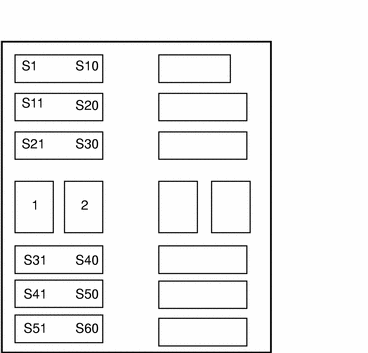
-
EXB-60 CHS には、「要素 (スロットとドライブの) 状態確認機能」があります。インベントリ処理を最適化する時には、オートチェンジャにボリュームをロードしたままにしてください。
スロットにボリュームを挿入したり置き換えたりする場合は、要素状態の初期化確認 (-E) オプションを指定して nsrjb コマンドを実行し、オートチェンジャのインベントリを更新します。インベントリ作成中にデバイスが空のスロットを検出すると、そのスロットが本当に空なのかを数回繰り返し確認します。このため、スロットのインベントリ作成に時間がかかる場合があります。
EXB-120 CHS に関する注意事項と推奨事項
以下の注意事項と推奨事項は、Backup で EXB-120 CHS を使用する場合にだけ適用されます。
-
EXB-120 CHS のスロットとドライブの番号の割り当て方を次に示します。
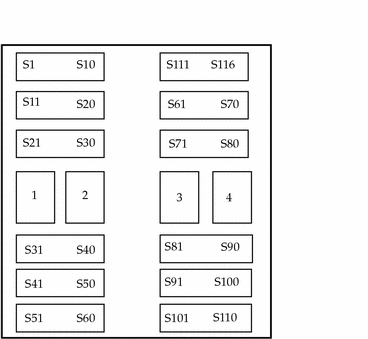
-
EXB-120 CHS に 3 つ以下のメディアドライブをインストールする場合は、まず初めに、オートチェンジャ内の物理的な位置にドライブを設置します。たとえば、ドライブを 2 つインストールする場合は、そのドライブを 1 番目と 2 番目の位置に配置します。ドライブを 3 つインストールする場合は、そのドライブを 1 番目、2 番目、3 番目の位置に配置します。
-
EXB-120 CHS には、「要素 (スロットとドライブの) 状態確認機能」があります。インベントリ処理を最適化する時には、オートチェンジャにボリュームをロードしたままにしてください。
スロットにボリュームを挿入したり置き換えたりする場合は、要素状態の初期化確認 (-E) オプションを指定して nsrjb コマンドを実行し、オートチェンジャのインベントリを更新します。インベントリ作成中に Backup が空のスロットを検出すると、そのスロットが本当に空なのかを数回繰り返し確認します。このため、スロットのインベントリ作成に時間がかかる場合があります。
オートチェンジャサポートの構成
Backup のストレージ管理にオートチェンジャを使用する場合は、最初に jb_config プログラムを使用してオートチェンジャを構成し、インストールしたデバイスドライバソフトウェアをテストしなければなりません。オートチェンジャを接続した Backup サーバーまたはストレージノード上でデバイスドライバソフトウェアを構成してテストする場合は、この項の説明に従います。詳細は、『Solstice Backup 5.1 管理者ガイド』のオートチェンジャの章を参照してください。
オートチェンジャを構成するには
-
Backup サーバー上でスーパーユーザーになります。
-
jb_config コマンドを入力します。
-
Backup によってジュークボックスのリストが表示されます。
プロンプトが表示されたら、インストールするジュークボックスを指定します。
-
Backup のプロンプトに対して、適切な応答を返し続けます。
SCSI オートチェンジャまたは SJI オートチェンジャを構成する場合の手順ごとの例については、『Solstice Backup 5.1 管理者ガイド』を参照してください。
-
オートチェンジャの構成が完了すると、Backup によって次のメッセージが表示されます。
Jukebox has been added successfully.
jb_config プログラムを使用してオートチェンジャを構成すると、ユーザーが指定した名前の新しいリソースが Backup によって作成されます。新しいリソースは、Backup 管理プログラム内の「Jukeboxes」リソースで見ることができます。「Jukeboxes」リソースの属性の詳細は、オンラインヘルプか、または nsr_jukebox(5) のマニュアルページを参照してください。
オートチェンジャの接続を検証するには
-
Backup サーバーまたはストレージノード上でスーパーユーザーになります。
-
2 個のボリュームを、1 つはオートチェンジャの最初のスロットに、もう 1 つは最後のスロットに挿入します。ドライブが空で、ドライブドアがすべて開いているかどうか確認します。
-
プロンプトに対して jbexercise コマンドを入力し、コントロールポートとデバイスのタイプを指定します。
SCSI オートチェンジャモデル用のコントロールポートは、通常 /dev/scsidev@n.n.n のフォーマットで示されます。コントロールポートの正確なパス名は、jb_config コマンドスクリプトによって表示される応答から得られます。次に例を示します。
These are the SCSI Jukeboxes currently attached to your system 1) scsidev@1.2.0: DLI Libra Series 2) scsidev@0.2.1: Quantum DLT/Digital DLT
たとえば、上の jb_config のスクリプトで得られた Quantum DLT/Digital DLT オートチェンジャ上で jbexercise プログラムを実行するには、次のようなコマンドを実行します。
# jbexercise -c /dev/scsidev@0.2.1 -m "Quantum DLT/Digital DLT"
jbexercise コマンドで使用できるコマンドオプションの詳細は、『Solstice Backup 5.1 管理者ガイド』の付録「コマンド行リファレンス」か、または jbexercise(1m) のマニュアルページを参照してください。
 注意 -
注意 - オートチェンジャのインストール、構成、テストが終了したら、イネーブラ証明書の説明に従って、Backup オートチェンジャソフトウェアモジュール用のイネーブラコードを入力します。オートチェンジャソフトウェアモジュールは、必ず登録して認可を受けてください。そうしないと、イネーブラを入力してから 45 日後に、ソフトウェアは自動的に使用不可になります。手順については、「Backup の有効化と登録」を参照してください。
HTML と PDF のマニュアル
Solstice Backup 5.1 の CD には、以下のマニュアルの PDF バージョン と HTML バージョンが入っています。
-
『Solstice Backup 5.1 Administration Guide』
-
『Solstice Backup 5.1 Disaster Recovery Guide』
-
『Solstice Backup 5.1 Power Edition Release Supplement』
-
『Solstice Backup 5.1 Installation and Release Notes』
注 -
Backup の HTML マニュアルを参照するには、NetscapeTM ブラウザを使用するのが最適です。
CD-ROM からマニュアルを参照するには
-
ソフトウェアの入った CD を CD-ROM ドライブに挿入します。
-
HTML ブラウザが起動していることを確認します。
-
次の URL でファイルを開きます。
file:/cdrom/cdrom0/Manuals/html/index.html
Backup の有効化と登録
Backup ソフトウェアに添付されているイネーブラ証明書には、Backup ソフトウェアを永続的に使用するために入力するイネーブラコードが記載されています。
注 -
リリース 5.0.1 からリリース 5.1 に更新する場合は、この項の手順はあてはまりません。Backup を継続して使用するのにイネーブラコードは不要です。
Backup を有効にし登録するには
-
Backup サーバー上でスーパーユーザーになります。
-
受け取ったイネーブラ証明書に記載されている nsrcap コマンドを、シェルプロンプトで入力します。
-
Backup 管理プログラムのグラフィカルユーザーインタフェースを開始します。
# nwadmin &
-
「Server」ウィンドウを開きます。
必要な名前、アドレス、電話番号、および電子メール情報を記入します。
-
「Registration」ウィンドウを開きます。
-
「View」メニューから「Tabular」オプションを選択し、「File」メニューから「Print」を選択します。
-
この出力を、+1-801-431-3657 のサンライセンスセンターにファックスで送信するか、あるいは license@Sun.Com まで電子メールで送信してください。
Backup 製品を有効にしたあとのこのソフトウェアの登録期間は、45 日間です。プリント出力を「Registration」ウィンドウから送信すると、固有の認証コードが作成され、返送されます。このコードを「Registration」ウィンドウ内のコード用に割り当てられたフィールドに入力します。認証コードを入力すれば、Backup ソフトウェアをそのまま使用できます。
このあとで実行すべき処理は、インストールした Backup ソフトウェアが新しいものか、更新されたものか、アップグレードされたものか、あるいは評価バージョンであるかによって異なります。
-
まず Backup 製品だけを購入した場合は、パッケージ内のイネーブラ証明書を探してください。Backup 製品を有効にし登録するには、この証明書のイネーブラコードが必要です。証明書に記載されている説明に従ってください。
-
既存の Backup ソフトウェアを更新した場合は、イネーブラ証明書のイネーブラコードを入力します。次のコマンドで特別な更新イネーブラコードを入力します。
# nsrcap -v -c update-enabler-code
「Registration」ウィンドウ内に表示された情報をコピーし、その出力をサンライセンスセンターにファックスで送るか、電子メールで送信してください。新しい認証コードが返送されるので、そのコードを「Registration」ウィンドウに入力してください。これで、更新された Backup ソフトウェアをそのまま使用できます。
-
既存の Backup ソフトウェアをアップグレードした場合は、パッケージ内のイネーブラ証明書を探してください。購入した追加サポートを有効にするには、イネーブラコードが必要です。証明書に記載されている説明に従ってください。
-
Backup サーバーソフトウェアがすでに有効になっていて、配布ソフトウェアの中に試用して評価したいオプションのモジュールがあれば、評価したい製品に応じて、表 1-3 に示す評価イネーブラコードを入力します。イネーブラコードの入力後 45 日間は、その製品を試用して評価できます。
表 1-3 評価イネーブラコードBackup 製品
30 日間の評価イネーブラコード
Unlimited Slot Jukebox Module (無制限スロットジュークボックスモジュール)
131eea-298758-cb9f4a
Storage Node 1 (ストレージノード 1)
f57277-ad693a-2917ac
Storage Node 2 (ストレージノード 2)
775f2f7-2de9ba-a9902c
Storage Node 3 (ストレージノード 3)
f67378-ac6a3b-2e10af
100 Client Connections (100 クライアント接続)
8c8e0e-2b00d1-4023c5
Archive (アーカイブ)
e76ce76c69-a87b2c-3f8fbe
HSM (階層型ストレージ管理)
d75c59-9e4b1c-0fbf8e
-
Backup サーバーソフトウェアを評価する目的でインストールした場合は、料金の支払いとイネーブラコードの入力義務が生じることなく、このソフトウェアを 30 日間だけトライアル使用できます。また、オプションの Backup ソフトウェアのいずれかを評価したい場合は、評価イネーブラコードを「入力しないで」ください。Backup ソフトウェアを試用期間の 30 日以上使用する場合は、使用するソフトウェアのイネーブラコードを購入しなければなりません。
 注意 -
注意 - あるマシンから別のマシンへ Backup ソフトウェアを移した場合、あるいはソフトウェアのインストール後にマシンの Ethernet アドレスを変更した場合は、このソフトウェアが 15 日以内に期限切れになるという警告メッセージが出ます。使用しているソフトウェアを移動させたり、ネットワークを構成し直したりする必要がある場合は、まず、サンライセンスセンターに連絡し、「Host Transfer Affidavit」を入手して、スケジュールされたバックアップ処理が中断されないようにしてください。
-
クイックツアー
Backup ソフトウェアには、GUI とコマンド行インタフェースの両方が組み込まれています。この クイックツアーでは、GUI を使用します。コマンド行インタフェースの詳細は、nsradmin(8) のマニュアルページを参照してください。
Backup 管理プログラムの GUI を開始するには、シェルプロンプトで nwadmin コマンドを入力します。
# nwadmin & |
Backup が正常に起動しない場合は、次の可能性が考えられます。
-
必要な Backup デーモンである nsrd と nsrexecd が存在しない可能性があります。Backup デーモンが現在あるかどうかを判別するには、シェルプロンプトで ps -e コマンドを実行します。出力に、現プロセスとして nsrd と nsrexecd が表示されない場合は、シェルプロンプトで nsrd と nsrexecd を入力し、デーモンを開始します。
-
環境変数 DISPLAY が、設定されていない可能性があります。
-
環境変数 PATH に、Backup プログラムへの適切なパスが組み込まれていない可能性があります。Backup プログラムが常駐する場所を探し、PATH 変数に割り当てられている値を訂正します。
GUI のメインウィンドウ内に表示されるスピードバーボタンを使えば、実行する Backup 管理タスクのうち最も頻繁に使用するタスクにすばやくアクセスすることができます。
プログラムのオンラインヘルプは、「Help」メニューから利用できます。ウィンドウに固有のトピックを表示させたり、選択した別のトピックに移動したりできます。
Backup サーバー上に SUNWsbus1 パッケージをインストールした場合は、プログラムは、自動的に、サーバーのホスト名を Backup クライアントのリストに加え、サーバー用のバックアップファイルに対して特別なオプションである「/all」を指定します。このインストールで指定されるデフォルトの設定を使用してソフトウェアとデバイスの接続をテストしたり、オプションを変更してからテストを実行したりできます。
Backup ソフトウェアのクイックテストを行うには
-
Backup のバックアップ用に構成したデバイスにボリュームを挿入します。
スタンドアロンデバイスの使用についての説明は、このマニュアルに記載してあります。オートチェンジャまたはサイロ内のデバイスを使用する場合は、『Solstice Backup 5.1 管理者ガイド』に記載されている構成に関する説明を参照してください。
-
「Label」スピードバーボタンを選択し、ボリュームにラベルを付けます。
ユーザーが使いやすいようにあらかじめ構成されているラベルテンプレートが表示されます。
-
「OK」をクリックし、ボリュームに、デフォルトのラベルテンプレートでラベルを付けます。
-
「Mount」スピードバーボタンを選択し、ドライブにボリュームをマウントします。
ステップ 3 でラベルを付けたボリュームを強調表示させ、「OK」をクリックし、そのボリュームをマウントします。
-
「Customize 」メニューから「Groups」オプションを選択します。
デフォルトのグループが、あらかじめ設定され強調表示されています。
グループバックアップをテストするには、「Enabled」ラジオボタンを選択してから、メインウィンドウに戻ります。
-
メインウィンドウ内で、「Group Control」スピードバーボタンを選択します。
「Group Control」ウィンドウが表示され、 Default グループがすでに強調表示されています。
-
テストバックアップを開始するには、「Start」ボタンをクリックします。
-
「Group Control」ウィンドウ内の「Details 」ボタンをクリックし、テストバックアップの進行状況を表示させます。
バックアップの進行状況と同時に、メインウィンドウのパネル内にメッセージが表示されます。
-
バックアップが終了したら、メインウィンドウ内の「Indexes」ボタンをクリックし、テストバックアップ中にサーバー用に作成されたクライアントファイルインデックスのエントリを表示させます。
テストバックアップが正常に終了しない場合は、『Solstice Backup 5.1 管理者ガイド』の障害追跡情報を参照し、その原因を追及してください。
Backup ソフトウェアを削除するには
Backup パッケージを個別に、あるいは一度にすべてのパッケージを削除する場合は、pkgrm コマンドを使用します。
それぞれの Backup ソフトウェアパッケージは、互いに依存関係にあります。これらを削除する場合は、「サーバー」、「ストレージノード」、「クライアント」の順番で行います。マニュアルページ、デバイスドライバ、ドキュメントには依存関係はないので、これらはいつでも削除できます。
Backup ソフトウェアを削除するには、3 つの基本的な手順を実行します。
-
ソフトウェアを削除するシステム上でスーパーユーザーになります。
-
シェルプロンプトで nsr_shutdown コマンドを入力し、Backup デーモンを停止します。
停止される Backup デーモンのリストと nsr_shutdown コマンドを続行するかどうかを尋ねるプロンプト表示されます。
# nsr_shutdown nsr_shutdown will kill the following processes 238 ? S 0:01 /usr/sbin/nsrexecd -s mars 243 ? S 262:47 /usr/sbin/nsrd 293 ? S 0:02 /usr/sbin/nsrmmdbd 294 ? S 0:09 /usr/sbin/nsrindexd 296 ? S 0:00 /usr/sbin/nsrmmd -n 1 Do you want to continue? [Yes]? y
-
nsr_shutdown コマンドが終了したら、pkgrm コマンドを実行します。
ここでは、削除したいパッケージのリストを個別に指定できます。
# pkgrm SUNWpackagename
パッケージ削除の例
次の例では、Backup パッケージの SUNWsbus2、SUNWsbus1、SUNWsbum、SUNWsbuc が削除されます。
# pkgrm SUNWsbus2 SUNWsbus1 SUNWsbum SUNWsbuc
The following package is currently installed:
SUNWsbus2 Solstice Backup (Backup/Recover) Device Drivers
(sparc) 5.1
Do you want to remove this package? y
Do you want to continue with the removal of this package [y,n,?,q] y
The following package is currently installed:
SUNWsbus1 Solstice Backup (Backup/Recover) Server
(sparc) 5.1
Do you want to remove this package? y
Do you want to continue with the removal of this package [y,n,?,q] y
The following package is currently installed:
SUNWsbum Solstice Backup (Backup/Recover) Man
(sparc) 5.1
Do you want to remove this package? y
The following package is currently installed:
SUNWsbuc Solstice Backup (Backup/Recover) Client
(sparc) 5.1
Do you want to remove this package? y
#
|
指定したソフトウェアパッケージが正しく削除されると、pkgrm コマンドスクリプトによって次のようなメッセージが表示されます。
Removal of <SUNW-packagename> was successful. |
ソフトウェアパッケージは、互いに依存関係にあります。これらを削除する場合は、サーバー、ストレージノード、クライアントの順番で行います。マニュアルページ、デバイスドライバ、ドキュメントには依存関係はないので、これらはいつでも削除できます。
-
サーバーソフトウェアだけを削除する場合は、次のコマンドを入力し、サーバーソフトウェアがインストールされているシステムから SUNWsbus1 パッケージを削除します。
# pkgrm SUNWsbus1
-
クライアントソフトウェアだけを削除する場合は、次のコマンドを入力し、クライアントソフトウェアがインストールされているシステムから SUNWsbuc パッケージを削除します。
# pkgrm SUNWsbuc
-
ストレージノードソフトウェアだけを削除する場合は、次のコマンドを入力し、ストレージノードソフトウェアがインストールされているシステムから SUNWsbun パッケージを削除します。
# pkgrm SUNWsbun
-
デバイスドライバソフトウェアだけを削除する場合は、次のコマンドを入力し、デバイスドライバソフトウェアがインストールされているサーバーまたはストレージノードから SUNWsbus2 パッケージを削除します。
# pkgrm SUNWsbus2
-
Backup のマニュアルページだけを削除する場合は、次のコマンドを入力し、マニュアルページがインストールされているサーバーまたはクライアントから SUNWsbum パッケージを削除します。
# pkgrm SUNWsbum
SunOS Backup クライアントを削除するには
SunOS Backup クライアントパッケージを削除するには、以下の手順に従います。
- © 2010, Oracle Corporation and/or its affiliates
